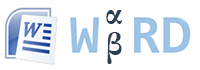Знак альфа и бета в Ворде
Альфа и бета — первые буквы греческого алфавита. Их строчные знаки ( α и β ) широко применяются в матерматике и физике. Рассмотрим как быстро их написать в документе Word, не прибегая к копированию из других мест.
В математике α и β используют для обозначения геометрической фигуры — угол.
В физике — положительно и отрицательно заряженных частиц.
Способы вставки в Word
Рассмотрим несколько вариантов:
Переведите раскладку клавиатуры на английский язык. Напечатайте букву « a » или « b ». Выделите её и установите шрифт «Symbol». Буква « a » автоматически преобразуется в альфа, а « b » — в бета.
Другой вариант — использовать коды знаков. Напишите последовательность цифр « 03B1 » или « 03B2 ». Нажмите одновременно Alt и X на английской раскладке клавиатуры.
0 3 B 1 ➟ Alt + X = α
0 3 B 2 ➟ Alt + X = β
Для обладателей полноценных клавиатур с цифровым блоком клавиш справа, могу порекомендовать запомнить более короткие коды — « 945 » или « 946 ». Зажимаем Alt и вводим цифрами справа нужный код. Отпускаем Alt и цифры автоматически преобразуются в нужный символ.
Alt + 9 4 5 = α
Alt + 9 4 6 = β
Заглавные буквы выглядят как « A » и « B », поэтому их написание не рассматривается.
В Word есть возможность вставить любую букву только мышью через пункт « Вставка ». Но такой подход отнимает больше времени. При частом использовании специальных символов, рекомендую держать под рукой таблицу с их кодами.
Как мне ввести греческие буквы в Microsoft Word? — Вокруг-Дом — 2021
Table of Contents:
В Microsoft Word вы можете вставить греческие символы или даже изменить настройки Windows, чтобы добавить греческую клавиатуру. Чтобы добавить клавиатуру в Windows 8, нажмите «Windows-X» и выберите «Панель управления». В разделе «Часы, язык и регион» выберите «Изменить методы ввода». Нажмите «Добавить язык» и прокрутите вниз, пока не увидите греческий и выберите его. Чтобы легко переключаться между двумя клавиатурами, используйте «Windows-пробел». Также обратите внимание, что теперь, когда вы его включили, эта греческая клавиатура доступна везде в Windows.
Многие греческие буквы близко соответствуют английским буквам. Кредит: yellowpaul / iStock / Getty Images
Доступ к меткам дыхания и ударениям с помощью меню символов
Чтобы вставить греческий символ через меню «Символы», выберите вкладку «Вставка», нажмите «Символ», а затем выберите «Дополнительные символы …». Все греческие буквы без маркировки, заглавные и строчные, доступны с пометкой «(обычный текст)», выбранной в раскрывающемся меню «Шрифт». Установите для этого же раскрывающегося меню «Шрифт» значение «Arial», а для подмножества — «Greek Extended» для греческих символов с отметками дыхания и акцентами.
Используйте сочетания клавиш для вставки греческих символов
Если вы часто используете определенный греческий символ в английских документах или хотите использовать более простой способ ввода расширенных греческих символов, попробуйте ввести в память несколько кодов символов. Ввод кода символа с последующим «Alt-X» вставляет символ в ваш документ. Чтобы найти код персонажа, перейдите на экран «Дополнительные символы». Для выбранного символа Word отображает код этого символа рядом с кнопкой «Сочетание клавиш …». Не забудьте включить английскую клавиатуру для ввода кода.
Символы «альфа», «бета», «гамма» и «омега» на компьютере: способы вставки в текст
Во время работы с текстом на компьютере, даже у продвинутых пользователей, нередко возникают разнообразные проблемы. К примеру, если необходимо напечатать буквы греческого алфавита. Они зачастую используются в математике, химии, физике и прочих точных науках.
К сожалению, на клавиатуре нет символа «альфа» и иных знаков греческого алфавита. Тем не менее, вставить их все равно можно. Но как? Давайте постараемся найти ответ на этот вопрос. Даже начинающие юзеры смогут без труда освоить набор «греческого» на ПК. Предложенные методы будут рассмотрены на примере работы с MS Word.
Вставка символа
Символы «альфа», «омега» и другие обозначения греческого алфавита найти не получится ни на одной современной клавиатуре. Тем не менее, вставить их в текст не составит особого труда.
Первый вариант развития событий — это работа со вставкой специальных символов. Подобная функция есть во всех версиях «Ворда».
Чтобы вставить любой специальный символ, которого нет на клавиатурной панели, рекомендуется сделать следующее:
- Зайти в текстовый редактор.
- Установить курсор-указатель на позицию, где необходимо поставить соответствующий знак.
- Открыть «Вставка» — «Специальные символы».
- На экране появится небольшое меню с длинным списком.
- Дважды кликнуть по тому или иному символу. Достаточно поискать нужный элемент глазами. В нашем случае рекомендуется переключиться на набор «Греческие. ». Таким образом символ «альфа» обнаружить проще.
- Закрыть меню специальной вставки тогда, когда работа со службой будет окончена.
Это только один из возможных методов решения поставленной задачи. Юзеры способны отыскать не только символы «альфа», «бета», «гамма», но и другие составляющие греческого алфавита в указанном пункте меню «Ворда». Это очень удобно.
Копирование и вставка
Следующий прием используется крайне редко, но о нем все равно рекомендуется помнить. Можно отыскать специальный символ в каком-нибудь готовом тексте, а затем скопировать его в свой документ.
Инструкция по применению подобного метода сводится к следующим манипуляциям:
- Открыть браузер и отыскать с его помощью любой текст, в котором встречаются греческие буквы — обозначения величин.
- Выделить курсором тот или иной символ.
- Нажать на клавиатуре Ctrl + C. Эта команда приведет к копированию информации в буфер обмена.
- Зайти в свой текстовый редактор и нажать на Ctrl + V. Операция по вставке текста будет выполнена за долю секунды.
Подобный метод, как мы уже говорили, почти не встречается на практике. Поэтому надеяться на него не следует. Символ «альфа» отыскать в готовом тексте в Сети бывает не так просто. Зато в любой момент юзер может самостоятельно напечатать его.
Сочетание клавиш
Как именно? Если не считать специальную вставку в «Ворде», существует еще два решения поставленной задачи. Символы «альфа», «омега» и другие могут быть вставлены при помощи ASCII-кодов. Основной проблемой является поиск информации о цифирных обозначениях специальных символов.
Руководство по использованию ASCII-кодов в Word для печати греческого алфавита имеет следующую интерпретацию:
- Начать работу с текстовым редактором.
- Перевести индикатор печати в то место, где необходимо осуществить вставку специального знака.
- Нажать на кнопку «Альт» на клавиатуре. Не важно — справа или слева.
- Набрать ASCII-код того или иного символа. С некоторыми цифирными обозначениями ознакомимся ниже.
- Отпустить зажатые клавиши.
Важно! При наборе специализированного кода клавиша Alt должна быть нажата. Перед началом операции придется включить Num Lock и использовать соответствующую часть клавиатуры для печати.
Вот несколько ASCII-кодов для греческих значков (строчных):
- 945 — символ «альфа»;
- 946 — бета;
- 947 — гамма;
- 948 — дельта;
- 969 — омега.
Теперь основные греческие символы напечатать не составит никакого труда. Даже школьник справится с поставленной задачей.
Используем Unicode
Символ «альфа» на клавиатуре обнаружить не получится. Зато при желании пользователь может воспользоваться Unicode для печати соответствующего символа. Это довольно распространенный прием, но знают о нем не все.
Для работы с Unicode потребуется:
- Установить курсор-указатель печати в месте появления специального знака в будущем.
- Набрать специальный Unicode, отвечающий за обозначение того или иного символа.
- Нажать одновременно Alt и X (английскую букву).
Описанные манипуляции приведут к печати символа «альфа» или любого другого знака. Все зависит от указанного шестнадцатеричного кода.
Вот Unicode, используемые для некоторых строчных греческих букв:
- 3B1 — альфа;
- 3B2 — бета;
- 3B3 — гамма;
- 3A9 — омега.
Греческие буквы
Количество символов: 49
Больше информации…
-
Α
-
Β
-
Γ
-
Δ
-
Ε
-
Ζ
-
Η
-
Θ
-
Ι
-
Κ
-
Λ
-
Μ
-
Ν
-
Ξ
-
Ο
-
Π
-
Ρ
-
Σ
-
Τ
-
Υ
-
Φ
-
Χ
-
Ψ
-
Ω
-
α
-
β
-
γ
-
δ
-
ε
-
ζ
-
η
-
θ
-
ι
-
κ
-
λ
-
μ
-
ν
-
ξ
-
ο
-
π
-
ρ
-
ς
-
σ
-
τ
-
υ
-
φ
-
χ
-
ψ
-
ω
Греческие буквы, от альфы до омеги, содержатся в
греческом алфавите 0391–03C9
. Алфавит этот используется с IX века до нашей эры по сей день. В нём есть гласные и согласные буквы. Возможно, он был первым алфавитом такого типа. В более ранних, гласные обозначались добавлением диакритических знаков, или вовсе отсутствовали. Его фундаментом был финикийский алфавит, а на основе письменности греков, в свою очередь, развилось большинство европейских и ближневосточных систем письма. Всего в алфавите 24 буквы, а в некоторых диалектах использовались ещё несколько. Например, дигамма Ϝ, стигма Ϛ, хета Ͱ. Кстати, их применяли, чтобы записывать цифры.
Названия букв алфавита были унаследованы от финикийского с учётом греческой фонологии. При этом процессе они потеряли свой первоначальный смысл. Буква «алп» 𐤀, что значило «бык», стала называться «альфа». Была «бет» 𐤁 — дом, стала бета.
Сейчас греческие буквы активно используются во многих науках. В биологии ими обозначают социальный уровень особи в группе. В физике — величин, констант, объектов и явлений. В математике тоже, начиная прямо со школы. Угол, α и что-то там λ. В повседневной жизни мы тоже о них не забываем. Кто-то выражает своё фи φ, кто-то фотографирует в стиле ню ν.
У греческих букв
свой раздел
в Юникоде. Но одного им мало, есть и
дополнительный
. Другие красивые буквы собраны в текстовом наборе. Большинство не из Греции, но спасти мир через их невероятную красоту важнее. Юникод не обделён и математическими знаками.
Мнемоники и коды греческих букв в HTML
Смотрите также
В Microsoft Word есть много классных инструментов, о которых вы можете знать или не знать. Например, использование быстрых и забавных сочетаний клавиш может помочь вам в написании различных ударений и символов. Хотя в греческом языке используются некоторые символы из латинской графики, некоторые буквы написаны кириллицей, а другие взяты из древнегреческого алфавита. Сегодня современный греческий язык является стандартом в Греции, и он определенно далек от привычной нам латиницы.
Существует несколько способов набора греческих букв в Microsoft Word. Если у вас нет греческой клавиатуры, вот как это сделать.
Греческий язык
Чтобы понять, что вам понадобится для написания греческих букв в Word, вы должны осознать, что используемый там шрифт значительно отличается от современной латиницы, используемой в английском языке. Вы когда-нибудь видели кириллицу? Да, на ум приходит русский язык. Многие европейские страны, даже те, которые находятся за пределами территории бывшего Советского Союза, хорошо знакомы с кириллицей. Хотя большинство этих стран перешли на латиницу, они по-прежнему знают кириллицу.
Для вас кириллица, вероятно, выглядит как символы, и вы, возможно, не слишком обрадуетесь, узнав, что она уходит корнями в Древнюю Грецию. Верно, современная греческая письменность представляет собой комбинацию кириллицы, греческого алфавита и некоторых современных латинских шрифтов. Это означает, что для того, чтобы писать на нем, вам придется обладать довольно глубокими знаниями языка. Просто предостережение. Конечно, если вы пишете статью о Греции, это может пригодиться.
Медленный способ (не пропускать)
Это может быть медленный способ набора греческих букв в тексте, но он не бесполезен. Во-первых, это даст вам представление обо всех символах, используемых в греческом языке. Во-вторых, это может пригодиться в самом начале, пока вы не освоитесь (не выучите названия большинства букв). Во-первых, перейдите в раздел Вставка в MS Word. Теперь найдите выпадающее меню Symbol (возможно, справа). Оно выглядит как символ. После нажатия на него выберите More Symbols… из выпадающего меню.
В результате появится список всех символов в MS Word. Чтобы получить доступ к списку всех греческих символов, щелкните меню рядом с Шрифт: и найдите или введите «Символ». Нажмите Insert , чтобы вставить нужный символ. Окно Symbol также дает возможность выбрать клавишу быстрого доступа для нужного символа. Вот почему эта часть так важна. Возможно, это медленный путь, но как только вы назначите клавиши быстрого доступа для нужных вам символов, вводить их станет легко. Однако это не единственное, что может предложить окно Symbol.
Alt Codes
Использование Alt + [insert Num numbers] позволяет вам набрать любой символ в Windows, если вы знаете точную последовательность соответствующих Num numbers. Например, чтобы набрать «F», удерживайте клавишу Alt и наберите » 70 » на Num Pad. Разумеется, так можно поступить с любой греческой буквой, которую вам нужно набрать.
В вышеупомянутом меню «Символ» вы найдете точный код для каждой греческой буквы. Просто выберите нужный символ, и код будет отображен в разделе Код символа: разделе. К сожалению, это означает, что вам придется нажимать на нужный символ каждый раз, когда вам нужно ввести код, что довольно утомительно, поэтому лучше просто погуглить список Alt-кодов для греческого языка.
Быстрый способ
Быстрый способ — это быстрый способ, если вы знаете названия каждого греческого символа, который вам может понадобиться. Конечно, вы наверняка знаете, что это альфа и бета, но если вы не посещали соответствующие курсы естественных наук и математики или не являетесь преданным игроком в скрэббл, вы, вероятно, не знаете, что это ро или кси. Это действительно возможность узнать, как называются греческие буквы и стать быстрее при их наборе.
Итак, вот как работает быстрый способ. Вы вставляете в Word опцию Уравнение . Вы можете перейти в Insert и щелкнуть символ (прямо рядом с символом, о котором говорилось ранее). Более быстрый способ — вставить символ уравнения с помощью команды Alt + = . Вот список клавиш быстрого доступа для каждой буквы, которые могут вам понадобиться.
Любительский способ
Конечно, вы всегда можете найти в Интернете текстовый редактор с полным списком греческих символов. Просто введите их в соответствующее поле, выделите, скопируйте и вставьте в свой документ. Возможно, это любительский способ, но если вам просто нужно набрать пару греческих символов для вечеринки в колледже Alpha Theta Pi ( ), вы можете использовать этот метод — никто вас не осудит.
Какой метод использовать
Ну, медленный метод — самый познавательный, метод Alt code — быстрый, но неуклюжий, если вам нужно запомнить много символов, а быстрый способ в принципе лучший, если вы готовы выучить греческий алфавит. Любительский способ — медленный, но простой.
Что вы предпочитаете? Вы просто гуглите «символ для альфы»? Дайте нам знать, и не стесняйтесь присоединиться к обсуждению ниже!
YouTube видео: Как печатать греческие буквы в Microsoft Word
Знак альфа и бета в Ворде
Альфа и бета — первые буквы греческого алфавита. Их строчные знаки (α и β) широко применяются в матерматике и физике. Рассмотрим как быстро их написать в документе Word, не прибегая к копированию из других мест.
В математике α и β используют для обозначения геометрической фигуры — угол.
В физике — положительно и отрицательно заряженных частиц.
Рассмотрим несколько вариантов:
-
Переведите раскладку клавиатуры на английский язык. Напечатайте букву «a» или «b». Выделите её и установите шрифт «Symbol». Буква «a» автоматически преобразуется в альфа, а «b» — в бета.
-
Другой вариант — использовать коды знаков. Напишите последовательность цифр «03B1» или «03B2». Нажмите одновременно Alt и X на английской раскладке клавиатуры.
0 3 B 1 ➟ Alt + X = α
0 3 B 2 ➟ Alt + X = β -
Для обладателей полноценных клавиатур с цифровым блоком клавиш справа, могу порекомендовать запомнить более короткие коды — «945» или «946». Зажимаем Alt и вводим цифрами справа нужный код. Отпускаем Alt и цифры автоматически преобразуются в нужный символ.
Alt + 9 4 5 = α
Alt + 9 4 6 = β
Заглавные буквы выглядят как «A» и «B», поэтому их написание не рассматривается.
В Word есть возможность вставить любую букву только мышью через пункт «Вставка». Но такой подход отнимает больше времени. При частом использовании специальных символов, рекомендую держать под рукой таблицу с их кодами.
Знак альфа и бета в Ворде
Альфа и бета — первые буквы греческого алфавита. Их строчные знаки ( α и β ) широко применяются в матерматике и физике. Рассмотрим как быстро их написать в документе Word, не прибегая к копированию из других мест.
В математике α и β используют для обозначения геометрической фигуры — угол.
В физике — положительно и отрицательно заряженных частиц.
Способы вставки в Word
Рассмотрим несколько вариантов:
Переведите раскладку клавиатуры на английский язык. Напечатайте букву « a » или « b ». Выделите её и установите шрифт «Symbol». Буква « a » автоматически преобразуется в альфа, а « b » — в бета.
Другой вариант — использовать коды знаков. Напишите последовательность цифр « 03B1 » или « 03B2 ». Нажмите одновременно Alt и X на английской раскладке клавиатуры.
0 3 B 1 ➟ Alt + X = α
0 3 B 2 ➟ Alt + X = β
Для обладателей полноценных клавиатур с цифровым блоком клавиш справа, могу порекомендовать запомнить более короткие коды — « 945 » или « 946 ». Зажимаем Alt и вводим цифрами справа нужный код. Отпускаем Alt и цифры автоматически преобразуются в нужный символ.
Alt + 9 4 5 = α
Alt + 9 4 6 = β
Заглавные буквы выглядят как « A » и « B », поэтому их написание не рассматривается.
В Word есть возможность вставить любую букву только мышью через пункт « Вставка ». Но такой подход отнимает больше времени. При частом использовании специальных символов, рекомендую держать под рукой таблицу с их кодами.
Источник
Символы «альфа», «бета», «гамма» и «омега» на компьютере: способы вставки в текст
Во время работы с текстом на компьютере, даже у продвинутых пользователей, нередко возникают разнообразные проблемы. К примеру, если необходимо напечатать буквы греческого алфавита. Они зачастую используются в математике, химии, физике и прочих точных науках.
К сожалению, на клавиатуре нет символа «альфа» и иных знаков греческого алфавита. Тем не менее, вставить их все равно можно. Но как? Давайте постараемся найти ответ на этот вопрос. Даже начинающие юзеры смогут без труда освоить набор «греческого» на ПК. Предложенные методы будут рассмотрены на примере работы с MS Word.
Вставка символа
Символы «альфа», «омега» и другие обозначения греческого алфавита найти не получится ни на одной современной клавиатуре. Тем не менее, вставить их в текст не составит особого труда.
Чтобы вставить любой специальный символ, которого нет на клавиатурной панели, рекомендуется сделать следующее:
Это только один из возможных методов решения поставленной задачи. Юзеры способны отыскать не только символы «альфа», «бета», «гамма», но и другие составляющие греческого алфавита в указанном пункте меню «Ворда». Это очень удобно.
Копирование и вставка
Следующий прием используется крайне редко, но о нем все равно рекомендуется помнить. Можно отыскать специальный символ в каком-нибудь готовом тексте, а затем скопировать его в свой документ.
Инструкция по применению подобного метода сводится к следующим манипуляциям:
Подобный метод, как мы уже говорили, почти не встречается на практике. Поэтому надеяться на него не следует. Символ «альфа» отыскать в готовом тексте в Сети бывает не так просто. Зато в любой момент юзер может самостоятельно напечатать его.
Сочетание клавиш
Как именно? Если не считать специальную вставку в «Ворде», существует еще два решения поставленной задачи. Символы «альфа», «омега» и другие могут быть вставлены при помощи ASCII-кодов. Основной проблемой является поиск информации о цифирных обозначениях специальных символов.
Руководство по использованию ASCII-кодов в Word для печати греческого алфавита имеет следующую интерпретацию:
Важно! При наборе специализированного кода клавиша Alt должна быть нажата. Перед началом операции придется включить Num Lock и использовать соответствующую часть клавиатуры для печати.
Вот несколько ASCII-кодов для греческих значков (строчных):
Теперь основные греческие символы напечатать не составит никакого труда. Даже школьник справится с поставленной задачей.
Используем Unicode
Символ «альфа» на клавиатуре обнаружить не получится. Зато при желании пользователь может воспользоваться Unicode для печати соответствующего символа. Это довольно распространенный прием, но знают о нем не все.
Для работы с Unicode потребуется:
Описанные манипуляции приведут к печати символа «альфа» или любого другого знака. Все зависит от указанного шестнадцатеричного кода.
Вот Unicode, используемые для некоторых строчных греческих букв:
Источник
Замена русских букв на греческие: обход антиплагиата
В попытках обойти антиплагиат студенты изобретают самые невообразимые методы. Но одним из первых и популярных способов обхода антиплагиата был и остается это метод, с заменой русских букв на греческие. Однако сегодня не 2006 год, а уже 2021. С момента создания антиплагиата в России прошло более 10 лет, неужели этот метод до сих пор работает и позволяет повышать уникальность текста? В данной статье мы разберемся в этом.
Работает ли замена русских букв на греческие в 2021
ЗАМЕНА РУССКИХ БУКВ НА ГРЕЧЕСКИЕ В ВОРДЕ – ЧТО ЭТО?
Быстро и эффективно повысить уникальность текста можно с помощью кодировщика. Вы сможете за пару минут поднять оригинальность до 80-90%. Кодировка не преобразует ваш текст, а лишь шифрует документ. Сервис для проверки плагиата не сможет увидеть заимствований.
Таким образом, вы сможете пройти антиплагиат с первого раза без проблем и без лишних усилий.
РАБОТАЕТ ЛИ ЗАМЕНА РУССКИХ БУКВ НА ГРЕЧЕСКИЕ В 2021
К большому сожалению нет. Замена русских букв на греческие в 2021 не работает, а потеряла она свою актуальность еще в 2009 году, когда антиплагиат провел крупное обновление программы и устранил данный баг системы.
Обновления коснулись не только букв греческого алфавита, но и всех остальных. Кстати на очень частый вопрос студента, помогает ли замена букв с английского алфавита на русский повысить антиплагиат – мы ответили в предыдущей нашей статье, где подробно рассказали о данном способе, его плюсах и минусах. Прочитайте обязательно
ВАЖНО ЗНАТЬ!
Старайтесь не использовать не актуальные и сомнительные способы повышения антиплагиата, так как это может привести к печальным последствиям.
Замена букв на греческие не повысит ни одного процента уникальность в вашем тексте, в вот проблем доставить может.
Заменив буквы, ворд поймет что текст искажен, и подчеркнет предложения красной линией.
При проверке преподаватель обязательно обратит на это внимание и подумает, что вы использовали запрещенные приемы в ворде, в целях искусственного повышения оригинальности текста.
Будет обидно попасться на обходе антиплагиата методом, который уже не работает, но преподаватель будет думать иначе. Ему вы не сможете объяснить, что поменяли буквы из любопытства и что просто забыли их поменять обратно.
РЕКОМЕНДАЦИИ:
Если вы решили попробовать самостоятельно повысить уникальность текста различными уловками, сделайте заранее копию вашего документа и отложите его в отдельную папку.
Экспериментируйте уже с копией документа. Важно всегда иметь чистый документ, исходник.
Способов обхода антиплагиата на самом деле не мало, причем еще осталось достаточно хороших и качественных методов повышения уникальности текста.
Источник
Как в ворде написать вот этот символ? я его там не могу найти)
Как в ворде написать вот этот символ?
я его там не могу найти)
Можно греческие буквы вставлять автозаменой. Причем настроить так, чтобы работало в ту и другую сторону.
Я делаю так:
— через Вставка/Символ из шрифта Times New Roman (не Symbol) вставляем все нужные греческие буквы, математические символы и hbar (Alt-0158) до кучи;
— по очереди выделяем и нажимаем Alt-F3;
— назначаем вменяемое имя (я сделал как латехе) alpha, beta, hbar, leq, geq, gg, ll, approx, propto, to, infty; большие греческие не получилось так сделать, так как автотекст в названии элемента автотекста не различает большие/маленькие буквы, сделал G → Γ, D → Δ, Y → Ψ, W → Ω.
— затем проделываем обратную операцию, пишем alpha;
— выделяем, нажимаем Alt-F3, назначаем имя в виде греческой буквы «α»;
— после всех этих операций желательно аккуратно закрыть ворд и снова его открыть, убедившись, что элементы автотекста сохранились (назначение автотекста и сочетаний клавиш хранятся в стандартном файле %appdata%MicrosoftШаблоныNormal.dot(m); если назначенные элементы автотекста не сохранились, то открывайте в ворде прямо Normal.dot или Normal.dotm для современных версий ворда от 2007 и выше, назначайте автозамену и сохраняйте файл шаблона Ctrl-S, тогда точно сохранится).
Все. Теперь, если написать в ворде alpha и сразу нажать F3, то получится греческая α, снова нажимаем F3, и α превращается в alpha.
Источник
Как писать греческие буквы в Word’е?
P.S. я знаю, чтобы написать букву «µ» можно набрать на Num-клавиатуре 0181 держа кнопку Alt (попробуйте).
вот примерно так мне надо все буквы греч.алфавита
К чему такие сложности?
Гораздо проще ВСТАВКА-СИМВОЛ и вставляйте хоть арабские символы.
[quote]К чему такие сложности?[/quote]
Как здесь уже заметили, можно греческие буквы вставлять автозаменой. Причем настроить так, чтобы работало в ту и другую сторону.
Я делаю так:
— через Вставка/Символ из шрифта Times New Roman (не Symbol) вставляем все нужные греческие буквы, математические символы и hbar (Alt-0158) до кучи;
— по очереди выделяем и нажимаем Alt-F3;
— назначаем вменяемое имя (я сделал как латехе) alpha, beta, hbar, leq, geq, gg, ll, approx, propto, to, infty; большие греческие не получилось, так как автотекст в названии элемента автотекста не различает большие/маленькие буквы.
— затем проделываем обратную операцию пишем alpha;
— выделяем, нажимаем Alt-F3, назначаем имя в виде греческой буквы «α»;
— после всех этих операций желательно аккуратно закрыть ворд и снова его открыть, убедившись, что элементы автотекста сохранились (назначение автотекста и сочетаний клавиш хранятся в стандартном файле %appdata%MicrosoftШаблоныNormal.dot(m); если назначенные элементы автотекста не сохранились, то открывайте в ворде прямо Normal.dot или Normal.dotm для современных версий ворда от 2007 и выше, назначайте автозамену и сохраняйте файл шаблона Ctrl-S, тогда точно сохранится).
Все. Теперь, если написать в ворде alpha и сразу нажать F3, то получится греческая α, снова нажимаем F3 и α превращается в alpha.
Источник